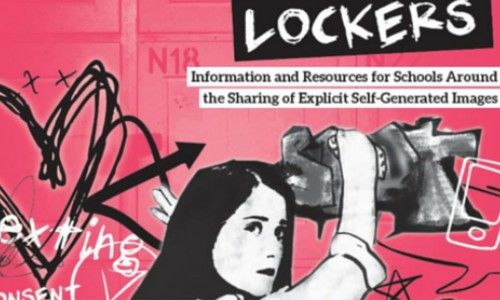ال نظام التشغيل Windows 10 شريط المهام هو وسيلة ملائمة للوصول البرامج المستخدمة بكثرة وللتبديل بين برامج مفتوحة . مثل العديد من عناصر Windows ، يمكن لشريط المهام أن يتصرف قليلاً في بعض الأحيان. الشيء الوحيد الذي يمكن أن يحدث في كثير من الأحيان هو يتم تجميد شريط المهام . يمكن أن يحدث هذا لأسباب عديدة. دعونا نلقي نظرة على مشكلة تجميد شريط مهام Windows.
في بعض الأحيان تعمل أبسط طريقة. ما عليك سوى النقر بزر الماوس الأيمن على شريط المهام والانتقال إلى الإعدادات. التبديل من الإخفاء التلقائي والعودة مرة أخرى. مجرد تبديل الإعدادات هنا يمكن أن يجعل شريط المهام يبدأ في العمل مرة أخرى. إذا لم يكن الأمر كذلك ، فسيحدث شيء أكثر وستحتاج إلى استكشاف طرق أكثر تقدمًا للتعامل مع المشكلة. عندما يصبح هذا ضروريًا ، يجب أن تؤدي إحدى الطرق أدناه الحيلة.
القرص الصلب المثبت لا يظهر
Windows 10 Taskbar Frozen
عندما يتجمد شريط مهام Windows ، عادةً لا يمكنك النقر فوق أي شيء في شريط المهام ولا يمكنك إخفاؤه عندما يكون موجودًا وضع الإخفاء التلقائي . لسوء الحظ ، يمكن أن تحدث هذه المشكلة بشكل متكرر. عندما يحدث ذلك ، يمكن أن يكون فك التجميد أمرًا مؤلمًا. لحسن الحظ ، هناك طريقة سهلة للقيام بذلك. قام بعض مستخدمي Windows الذين قاموا بالترقية إلى Windows 10 بالإبلاغ عن شريط المهام يتجمد بشكل متكرر . هذه القضية شائعة. مهما كان سبب تجميد شريط المهام ، يمكننا مساعدتك في إصلاحه.
يمكن أن تكون إعادة تشغيل Windows Explorer مفيدة:
- اضغط على Ctrl + Shift + Esc مفاتيح لتشغيل مدير مهام الويندوز.
- في إدارة المهام ، انقر فوق ابدأ> تشغيل مهمة جديدة. اكتب explorer في المربع المفتوح ثم حدد المربع قم بإنشاء هذه المهمة بامتيازات إدارية وانقر نعم .
يمكنك أيضًا تجربة:
ما هي العملية التي ستتبعها للعثور على عنوان IP الخاص بك على جهاز كمبيوتر Mac؟ *
- اضغط على Ctrl + Shift + Esc مفاتيح لتشغيل مدير مهام الويندوز.
- البحث عن إكسبلورر في علامة تبويب العمليات
- انقر على اليمين في دخول Explorer وحدد إعادة تشغيل .
استخدم بوويرشيل
- استخدم مفاتيح الاختصار في Windows Win + R. للاطلاق يركض .
- يكتب بوويرشيل في مربع الحوار واضغط يدخل.
- الصق ملف سطر الأوامر أدناه إلى نوافذ بوويرشيل واضغط على Enter.
الحصول على AppXPackage -AllUsers | Foreach {Add-AppxPackage -DisableDevelopmentMode -Register $ ($ _. InstallLocation) AppXManifest.xml}
يتيح تشغيل الإصلاح.
كيفية تمكين مدير المستخدمين
استخدم مفاتيح الاختصار في Windows Win + R. للاطلاق يركض .
- يكتب services.msc في المربع واضغط يدخل .
- انقر نقرًا مزدوجًا فوق ملف مدير المستخدمين واختر تلقائي من نوع بدء التشغيل .
- انقر نعم ثم أعد تشغيل الكمبيوتر.
يمكنك أيضا المحاولة التعطيل العناصر التي تم فتحها مؤخرًا والتي قد تتسبب في تجميد شريط المهام. يجب أن تعمل إحدى هذه الطرق. لا يعد شريط المهام المجمد مشكلة خطيرة ولكنه قد يكون مزعجًا. عندما يكون لديك شريط مهام مجمّد في نظام التشغيل Windows 10 ، جرب إحدى الطرق المذكورة أعلاه ويجب الاهتمام بالمشكلة.
مزود بنوافذ v9 محولات الشبكة
إذا كنت تبحث عن شركة برمجيات يمكنك الوثوق بها لنزاهتها وممارساتها التجارية الصادقة ، فلا تنظر إلى ما هو أبعد من . نحن شريك معتمد من Microsoft ونعمل على اعتماد BBB ونهتم بجلب تجربة موثوقة ومرضية لعملائنا على منتجات البرامج التي يحتاجون إليها. سنكون معك قبل وأثناء وبعد كل المبيعات.
هذا هو ضمان برنامج 360 درجة لدينا. فما تنتظرون؟ اتصل بنا اليوم على +1877315 1713 أو راسلنا عبر البريد الإلكتروني sales@softwarekeep.com. كذلك ، يمكنك التواصل معنا عبر الدردشة الحية.